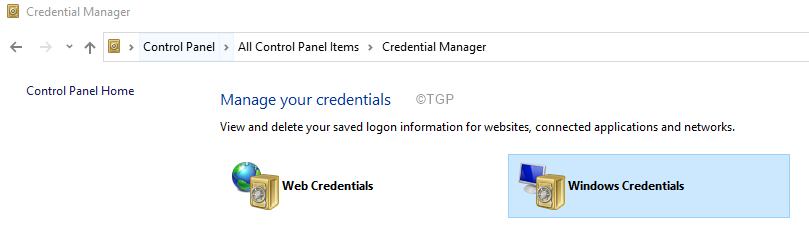Naująją funkciją bus galima peržiūrėti birželio mėn.
- Labai reikalinga funkcija yra „Windows Copilot“.
- Galėsite lengvai paversti garso failus tekstu.
- Jei norite išversti transkribuotą tekstą, „Copilot“ jums padės.
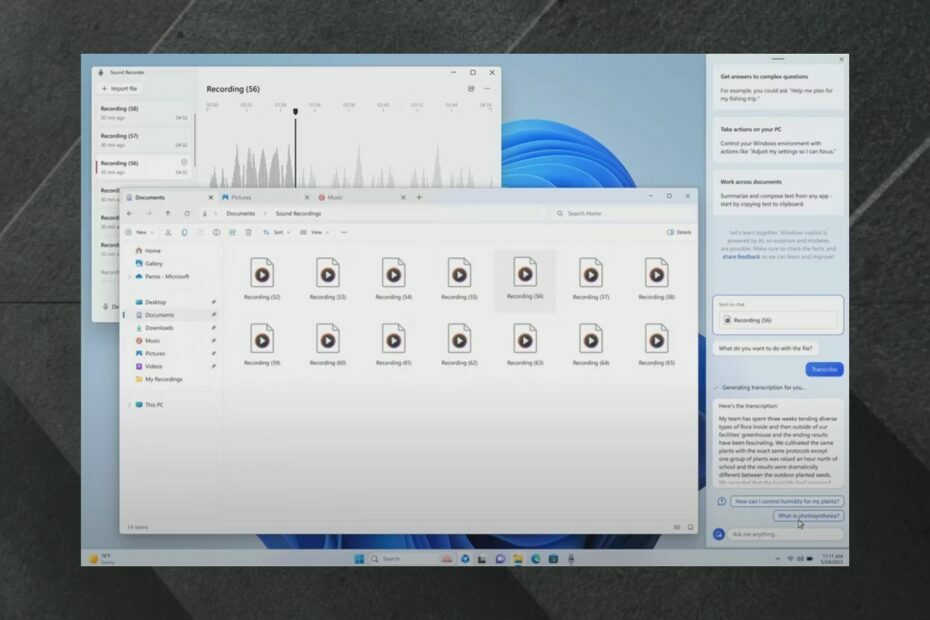
XĮDIEGTI PASPUSTELĖT ATSISIUNČIŲ FAILĄ
- Atsisiųskite „Restoro PC Repair Tool“. kuri pateikiama kartu su patentuotomis technologijomis (yra patentas čia).
- Spustelėkite Pradėti nuskaitymą Norėdami rasti „Windows“ problemas, kurios gali sukelti kompiuterio problemų.
- Spustelėkite Remontuoti visus Norėdami išspręsti problemas, turinčias įtakos jūsų kompiuterio saugai ir našumui.
- „Restoro“ atsisiuntė 0 skaitytojų šį mėnesį.
„Microsoft Build 2023“ konferencijoje, Redmonde įsikūrusi technologijų milžinė paskelbė, kad galite perrašyti garso failus ir išversti juos naudodami „Windows Copilot“, be kitų naudingų dalykų, kuriuos galite padaryti su juo.
Šios konkrečios funkcijos pristatymas buvo trumpas, tačiau labai įdomu, kad „Microsoft“ prideda ją prie „Copilot“. Galimybė lengvai transkribuoti ir išversti garso failus bus puiki savybė tiems, kurie dirba kūrybinėse industrijose.
Per daug nesigilinant į detales, atrodo, kad šią funkciją labai lengva naudoti ir „Windows 11“. Kadangi „Copilot“ yra AI įrankis, jis atliks visą darbą ir jums tereikės patikrinti, ar nėra galimų rašybos klaidų.
„Copilot“ bus galima peržiūrėti „Windows 11“ 2023 m. birželio mėn., todėl jums nereikės per daug laukti.
Štai kaip transkribuoti ir išversti garso failus naudojant Copilot
„Microsoft“ parodė tik šios funkcijos užuominą, tačiau, kaip minėjome anksčiau, ja naudotis atrodo labai paprasta.
- Eik į garso failų aplanką
- Pasirinkite bet kokį garso failą, kurį norite perrašyti arba išversti
- Vilkite tą garso failą į Copilot užduočių juostą
- Tada Copilot parodys jūsų parinktis: perrašyti arba išversti
- Pasirinkite perrašyti arba išversti
- Leiskite Copilot transkribuoti arba išversti jūsų garso failus
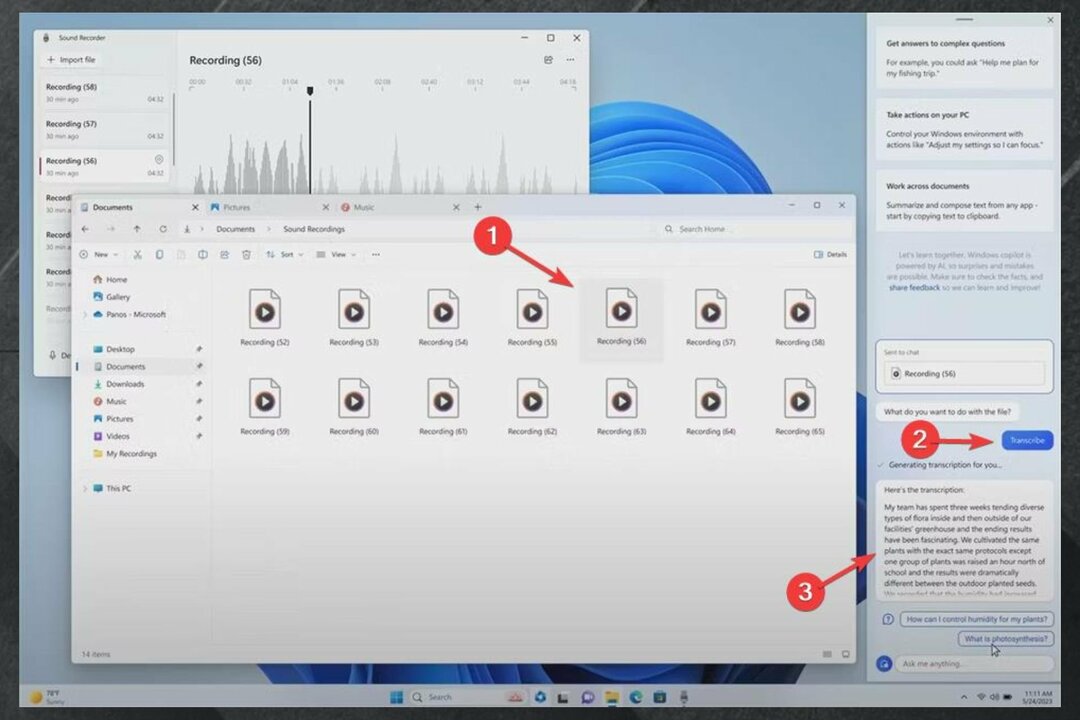
Kaip matote, visas procesas atrodo labai intuityvus. Baigę „Copilot“, galite nukopijuoti ir įklijuoti tekstą ir jį pataisyti. „Microsoft“ dar nieko nesakė, tačiau gali būti, kad „Copilot“ taip pat pataisys tekstą.
Taigi, viskas, ką jums reikia padaryti, tai tiesiog pasiimti ir naudoti visur, kur jums reikia.
Turite žinoti, kad „Windows Copilot“ padės ne tik perrašyti ir išversti tekstą, o galbūt net jį pataisyti. Yra daug kitų dalykų, kuriuos galite padaryti naudodami šį AI įrankį, kuris kitą mėnesį pasirodys sistemoje „Windows“.
Turėsite lengvą prieigą prie „Microsoft Office“, jei reikės naudoti tekstą „PowerPoint“ lape arba „Word“ dokumente. Jame taip pat bus „Bing“, kad galėtumėte lengvai ieškoti susijusių temų ir informacijos, kuri gali būti jums naudinga.
Taip pat galėsite susikurti savo darbo eigą, nes Copilot padės sukurti geriausią įmanomą darbo aplinką. Taip tamsiam režimui. Taip suasmenintiems muzikos grojaraščiams.
Ką manote apie šią funkciją? Ar naudositės? Praneškite mums toliau pateiktame komentarų skyriuje.
Vis dar kyla problemų?
REMIAMAS
Jei pirmiau pateikti pasiūlymai neišsprendė problemos, jūsų kompiuteryje gali kilti rimtesnių Windows problemų. Siūlome pasirinkti „viskas viename“ sprendimą, pvz Fortect efektyviai išspręsti problemas. Įdiegę tiesiog spustelėkite Peržiūrėti ir taisyti mygtuką ir tada paspauskite Pradėti remontą.